Transferir conteúdo multimédia – ARNOVA ChildPadUser Guide User Manual
Page 67
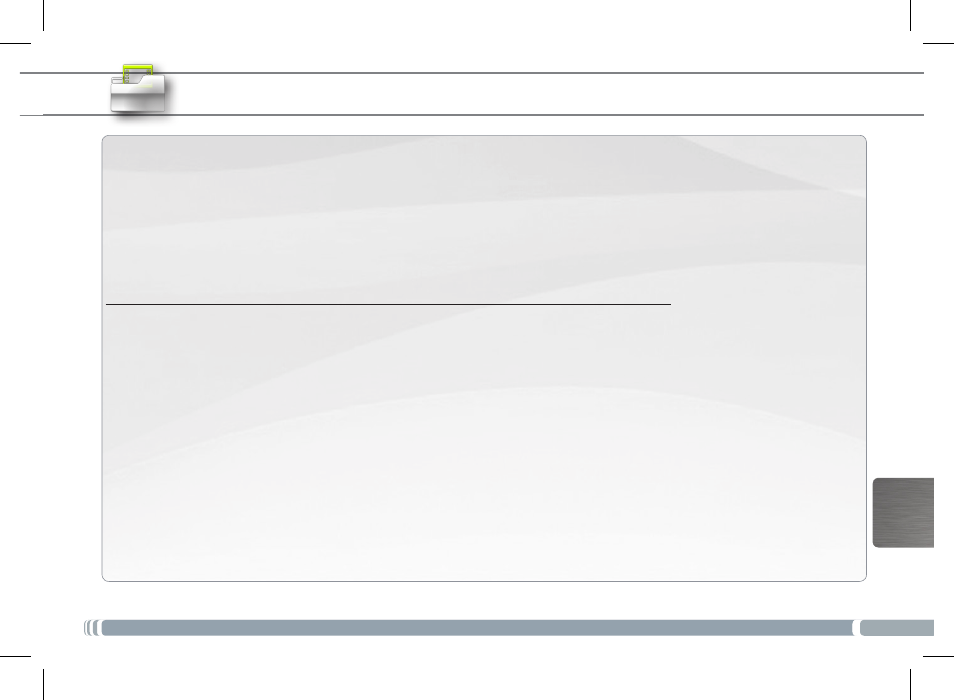
67
POR
TUGUÊS
TRANSFERIR CONTEÚDO MULTIMÉDIA
Para Windows: note que o procedimento a seguir exige pelo menos o Windows XP e Windows Media Player 11.
1. Ligue o comprimido para o seu computador usando o cabo USB.
O dispositivo é automaticamente detectado. Ele aparece como um ícone no “Meu Computador”.
2. Você pode transferir seus arquivos de mídia para o ChildPad por copiar / colar-los para as pastas respectivas.
3. O todas as suas transferências de arquivos terminar, feche qualquer programa que possa ter lido ou escrito para
o ChildPad.
4. Você pode agora desconecte o cabo USB.
Para Macintosh:
Você primeiro precisa instalar o aplicativo gratuito Android File Transfer (não incluído).
Download a partir http://www.android.com/filetransfer.
Depois de instalar a Transferência de Ficheiros do Android, siga estes passos:
1. Se estiver a utilizar a Transferência de Ficheiros do Android pela primeira vez, faça duplo clique na mesma para
a abrir. Depois de iniciar a Transferência de Ficheiros do Android uma vez, esta abre automaticamente sempre
que ligar o aparelho ao computador.
2. Ligue o aparelho ao computador através de um cabo USB.
A Transferência de Ficheiros do Android é iniciada, se ainda não estiver em execução, e abre uma janela que
apresenta o conteúdo do aparelho, bem como detalhes sobre o espaço de armazenamento, na parte inferior da
janela.
3. Você pode transferir seus arquivos de mídia para o ChildPad por copiar / colar-los para as pastas respectivas.
4. O todas as suas transferências de arquivos terminar, feche qualquer programa que possa ter lido ou escrito para
o ChildPad.
5. Você pode agora desconecte o cabo USB.
Para Linux: Você precisa instalar as ferramentas MTP (não incluído).
